삭제된 Samsung S21 문자 메시지를 복원하는 방법에 관한 것입니다. 이제 데이터 손실이 더 자주 발생하므로 데이터를 복원하는 다양한 방법을 익히면 미래의 삶이 더 쉬워질 것입니다.
당신은 삼성 갤럭시 S21의 주인이 됩니다. 휴대폰은 저장, 통신, 오락을 위해 매일 사용됩니다. 그러나 복잡한 사진, 메시지, 통화 기록, 애플리케이션 및 중복된 파일이 많으면 성능이 저하됩니다. 그런 다음 봄에 청소하십시오.
이 경우 최악의 상황이 발생합니다. 갤러리에서 중요한 문자 메시지를 실수로 삭제하거나, 다른 애플리케이션에서 중요한 것을 삭제하는 일이 발생합니다. 하지만 당황하지 마세요! 오류, 삭제, 소프트웨어 업그레이드, 공장 초기화 등으로 인해 Samsung Galaxy S21에는 데이터 파일 검색에 도움이 되는 많은 서비스가 있으며 Samsung s21에서 손실된 데이터를 복구하는 가장 좋은 방법을 보여 드리겠습니다 .

삼성 메시지가 손실되는 일반적인 이유
- 부적절한 취급
- 실수로 삭제
- OS/루팅 오류로 인해
- 장치 고장
- 바이러스 공격
- 치명적인 시스템 충돌
- 응답하지 않음/검은색 화면
- 장치를 공장 설정으로 복원
- SD 카드 발급 또는 SD 카드 포맷
그리고 아직 알려지지 않은 다른 이유들...
방법 개요
1부: 삭제된 Samsung S21 문자 메시지/사진/연락처/데이터를 복원합니다.
- 방법 1: 삭제된 Samsung S21 메시지를 복구하는 Google 드라이브
- 방법 2: 삭제된 Samsung S21 메시지를 복구하는 Samsung Smart Switch
- 방법 3: 삭제된 Samsung S21 메시지를 복구하는 Samsung Data Recovery
파트 2: Samsung S21 문자 메시지/사진/연락처/데이터를 백업하는 방법.
- 방법 4: Samsung Smart Switch를 사용하여 Samsung S21 문자 메시지 백업
- 방법 5: Samsung Data Recovery를 사용하여 Samsung S21 문자 메시지 백업
1부: 삭제된 Samsung S21 문자 메시지/사진/연락처/데이터를 복원합니다.
데이터가 손실되면 삭제된 데이터를 복원하는 방법을 이해하고 먼저 데이터를 찾은 다음 데이터를 보호할 수 있는 방법을 찾는 것이 중요합니다.
방법 1: Google 드라이브를 사용하여 삭제된 Samsung S21 문자 메시지 복구
먼저 데이터가 백업된 경우 Google 드라이브를 사용하여 데이터를 복원하는 것이 좋습니다. 두 가지 복구 시나리오를 이해해야 합니다. 먼저 데이터를 동기화하는 옵션을 열어야 합니다.
1. 최신 삭제 옵션에서 복구합니다.
참고: 삭제된 파일은 30일이 지나면 자동으로 영구 삭제되므로 최대한 빨리 복구하세요.
1단계: Samsung S21 브라우저에서 Google 드라이브를 엽니다.
2단계: 계정에 접속한 후 '휴지통'을 클릭하세요.
3단계: 그러면 최근에 삭제한 옵션이 표시됩니다. 복구하려는 데이터를 선택한 다음 "복구"를 클릭하세요.
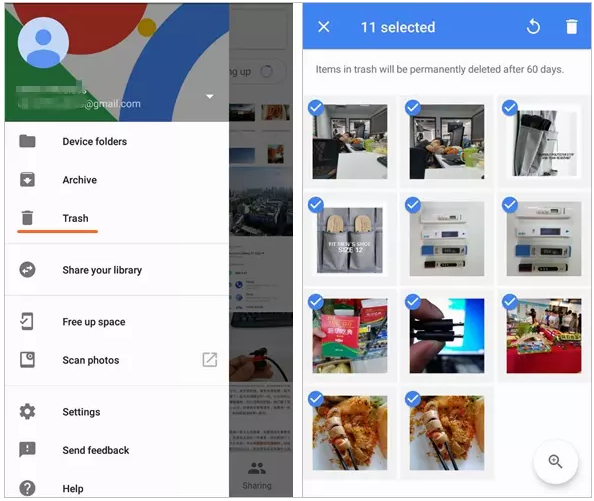
2. Google 드라이브에서 업로드된 삭제된 데이터를 검색합니다.
1단계: Samsung S21에서 Google 드라이브 앱을 실행하세요. 또는 Samsung S21 브라우저에서 열 수 있습니다.
2단계: 그런 다음 "내 드라이브"를 클릭하세요. 여기에는 귀하가 업로드한 삭제 데이터가 보관되어 있기 때문입니다.
3단계: 복구하려는 데이터를 복원할지 선택하고 결정합니다.
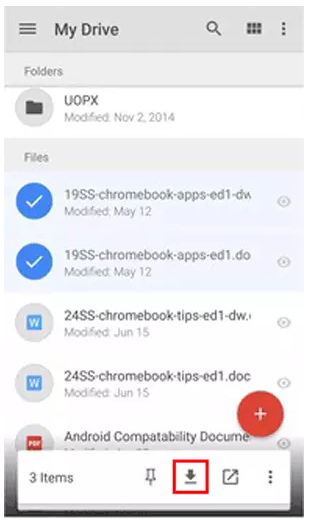
방법 2: Samsung Smart Switch를 사용하여 삭제된 Samsung S21 문자 메시지 복구
삼성 사용자가 모바일 데이터를 복구하는 공식 데이터 방법 중 하나입니다. 물론 장점과 단점이 모두 있습니다. 비교적 안전합니다. 하지만 이 방법을 사용하려면 방화벽, 바이러스 백신, 스파이웨어 방지, 맬웨어 방지, 컴퓨터 및 기타 보안 도구를 끄거나 일시적으로 비활성화해야 합니다. 이로 인해 약간의 문제가 발생할 수 있습니다.
1단계: 컴퓨터에서 Samsung Smart Switch를 엽니다.
2단계: USB 케이블을 사용하여 Samsung S21을 컴퓨터에 연결합니다. 성공적으로 연결되면 화면에 Samsung Smart Switch 옵션이 표시됩니다.
3단계: 그런 다음 "복구" 옵션을 클릭하세요. 그런 다음 "백업에서 복구"를 탭하여 원하는 데이터를 복원하세요.
4단계: 선택한 후 "복구"를 클릭하여 프로세스를 시작합니다.

방법 3: Samsung Data Recovery를 적용하여 삭제된 Samsung S21 문자 메시지 복구
Samsung Data Recovery 는 데이터 복구 및 백업이 가능한 전문 소프트웨어입니다. 이 소프트웨어에는 세 가지 뛰어난 장점이 있습니다.
1. 빈 화면, 화면 깨짐, 디버깅, 물 손상 실패, 시스템 충돌 등 다양한 시나리오를 지원합니다.
2.안드로이드 기기 수정
정지, 충돌, 검은 화면, 바이러스 공격, 화면 잠김 전화를 정상으로 수정할 수 있습니다.
3.손상되거나 파손된 휴대폰에서 데이터 추출
Samsung Galaxy S, Samsung Galaxy Note 등을 포함하여 손상되거나 파손된 Android 휴대폰에서 원하는 것을 추출하여 복원합니다.
1단계: 컴퓨터에 Samsung Date Recovery 소프트웨어를 다운로드하여 설치하고 실행합니다.

2단계: 간단한 USB 라인을 사용하여 Samsung S21을 컴퓨터에 연결합니다.

3 단계: 그러면 시스템이 Samsung S21 데이터를 스캔합니다.

4단계: 모든 데이터가 화면에 표시된 후 백업하려는 데이터를 선택할 때까지 기다릴 수 있습니다. 마지막으로 "복원" 버튼을 클릭하여 확인하세요.

파트 2: Samsung S21 문자 메시지를 백업하는 방법
Samsung S21 문자 메시지/사진/연락처/데이터를 백업하는 방법은 무엇입니까? 이는 데이터 보호에 대한 인식이 부족하고 데이터가 백업되는 방식에 대해 낯설기 때문에 많은 사람들이 고민하는 문제입니다.
방법 4: Samsung Smart Switch를 사용하여 Samsung S21 문자 메시지 백업
Samsung Smart Switch를 사용하여 백업 데이터를 복구할 수 있으며 의심할 여지없이 이를 사용하여 데이터를 백업할 수 있습니다.
1단계: 삼성 스마트 스위치를 다운로드하고 설치합니다. 그런 다음 컴퓨터에서 실행하십시오.
2단계:먼저 Samsung S21을 컴퓨터에 연결합니다. 그런 다음 "허용"을 클릭하십시오.
3단계: 그런 다음 "백업" 화면을 클릭합니다. "OK"가 나타나면 데이터 백업이 완료된 것입니다.

방법 5: Samsung Data Recovery를 사용하여 Samsung S21 문자 메시지 백업
데이터를 백업하는 매우 편리하고 빠른 방법도 있습니다. Samsung Data Recovery를 사용하여 데이터를 백업하면 어떤 이점이 있나요?
예, 안전하고 포괄적입니다. 그거면 충분해요! 안전이 가장 중요한 특징이기 때문입니다.
1단계: 컴퓨터에서 Samsung Date Recovery 소프트웨어를 실행합니다.

2 단계: 그런 다음 USB 케이블을 사용하여 OPPO A37을 컴퓨터에 연결하기 전에 홈페이지에서 "Android 날짜 백업"을 클릭하세요.
3단계: "장치 데이터 백업" 및 "원클릭 백업"이 화면에 표시되면 둘 중 하나를 클릭합니다.

4단계: 마지막으로 백업하려는 날짜를 선택하고 "시작" 옵션을 클릭합니다.

비디오 가이드
결론
Samsung S21 휴대폰에서 삭제된 문자 메시지를 복구하는 것에 대해 지나치게 스트레스를 받을 필요가 없다면. 백업이 있든 없든 이 문서에서는 삼성 장치에서 삭제된 텍스트를 검색하는 데 도움이 되는 잠재적인 기술을 설명했습니다.





